Jak zintegrować formularze WordPress z aplikacjami innych firm za pomocą Zapier?
Opublikowany: 2022-06-20Szukasz sposobu na integrację formularzy WordPress z aplikacjami innych firm za pomocą Zapier? Czy chcesz używać Zapier do integracji formularzy WordPress z aplikacjami innych firm? Ten artykuł zawiera samouczek Zapier, który poprowadzi Cię przez cały proces.
Używanie Zapier do integracji aplikacji z witryną WordPress może wydawać się onieśmielające. Ale co jeśli powiemy ci, że to kwestia kilku minut? Wszystko, czego potrzebujesz, to odpowiednia wtyczka do tworzenia formularzy, która obsługuje integrację formularzy WordPress z aplikacjami wykorzystującymi Zapier.
Dlatego postępuj zgodnie z tym samouczkiem do końca, aby skutecznie zintegrować formularze WordPress z aplikacjami innych firm za pomocą Zapier.
Co to jest Zapier? Dlaczego warto go używać do integracji formularzy WordPress z aplikacjami innych firm?
Zapier definiuje się jako „narzędzie do automatyzacji, które łączy Twoje aplikacje i usługi”. Kluczową koncepcją Zapier jest połączenie dwóch lub więcej aplikacji w celu zautomatyzowania rutynowych zadań. Nie wymaga to żadnego kodowania ani wsparcia ze strony programistów.
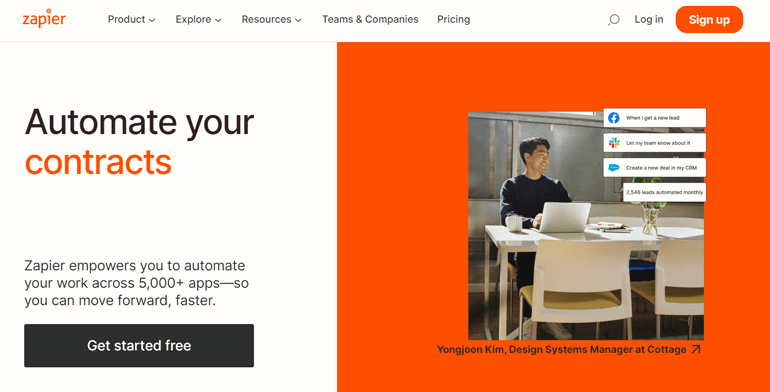
Mówiąc prościej, gdy zdarzenie wystąpi w jednej aplikacji, Zapier może nakazać innej aplikacji wykonanie określonej akcji.
Podczas tworzenia formularza WordPress może być konieczne wykonanie wielu zadań, aby zarządzać formularzem i jego danymi. Na przykład musisz skopiować do arkusza kalkulacyjnego wszystkie nazwiska i adresy e-mail użytkowników, którzy przesłali formularz. Będziesz musiał skopiować poszczególne dane z formularza, jeśli nie masz żadnego narzędzia do automatyzacji. Praca męcząca, prawda?
Ale korzystając z Zapier, możesz po prostu zintegrować formularz WordPress z Arkuszami Google i zautomatyzować przepływ pracy. Tutaj Arkusze Google to aplikacja innej firmy, w której wysyłasz dane formularza. Gdy tylko użytkownik prześle formularz, jego dane zostaną skopiowane do określonego arkusza kalkulacyjnego.
Oprócz powyższego przykładu, możesz użyć Zapier do zautomatyzowania innych zadań, które musisz często wykonywać. Co więcej, oszczędza czas i pozwala skupić się na ważniejszych częściach zadania. Co najważniejsze, ma ponad 4000 aplikacji, które możesz zintegrować z formularzem WordPress.
Powiedziawszy to, nauczmy się teraz używać Zapier do integracji formularzy WordPress z aplikacjami innych firm.
Jak zintegrować formularze WordPress z aplikacjami innych firm za pomocą Zapier?
Spośród różnych wtyczek do tworzenia formularzy WordPress, Everest Forms jest najlepszym w swoim rodzaju. Jest to przyjazna dla użytkownika wtyczka z interfejsem przeciągnij i upuść. Zapewnia również wiele wbudowanych szablonów formularzy i różne dodatki. Dzięki temu nadaje się do tworzenia formularzy WordPress dla początkujących i ekspertów.
Co najważniejsze, Everest Forms zapewnia dodatek Zapier. To rozszerzenie pozwala łączyć formularze utworzone za pomocą Everest Forms z aplikacjami innych firm dostępnymi w Zapier.
Dlatego w tym samouczku użyjemy Everest Forms, aby zintegrować formularze WordPress z aplikacjami innych firm używających Zapier.
Krok 1: Zainstaluj i aktywuj Everest Forms i Everest Forms Pro Plugin
Pierwszym krokiem jest zainstalowanie i aktywacja wtyczki Everest Forms na pulpicie WordPress. Ponieważ dodatek Zapier jest dostępny tylko w wersjach premium Everest Forms, musisz także kupić Everest Forms Pro.
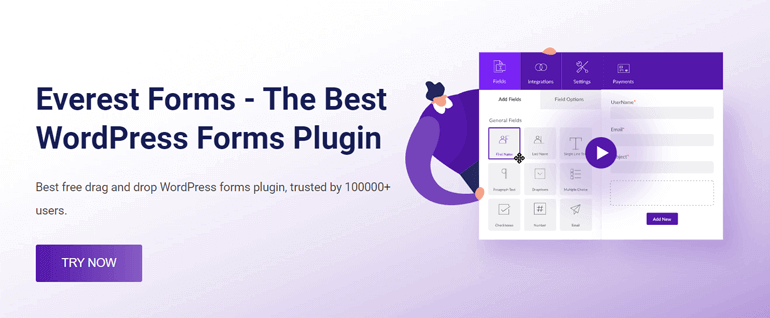
Pamiętaj, że dodatek jest zawarty tylko w planach Agency i Professional. Musisz więc wybrać jeden z tych dwóch planów premium, aby skorzystać z dodatku.
Jeśli potrzebujesz pomocy w procesie instalacji i konfiguracji, przeczytaj nasz kompletny przewodnik dotyczący instalacji Everest Forms Pro.
Jesteśmy pewni, że aktywowałeś wtyczkę Everest Forms Pro. Więc kontynuuj nasze inne kroki, jak wspomniano poniżej.
Krok 2: Utwórz nowy formularz WordPress za pomocą formularzy Everest
Stwórzmy teraz nowy formularz WordPress za pomocą Everest Forms. W tym celu przejdź do Everest Forms >> Dodaj nowy .
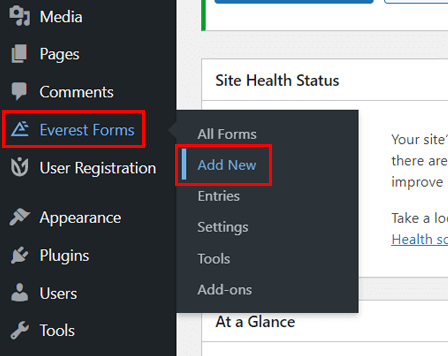
Jak już wspomnieliśmy, Everest Forms zapewnia różne gotowe szablony, których możesz użyć natychmiast. Jednocześnie możesz również dalej modyfikować szablony.
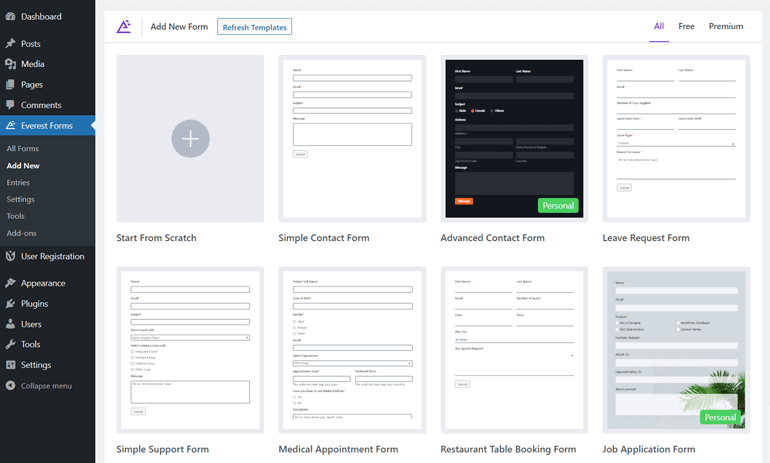
Jednak w tym samouczku budujemy od podstaw nowy formularz kontaktowy WordPress. Kliknij więc Zacznij od zera .
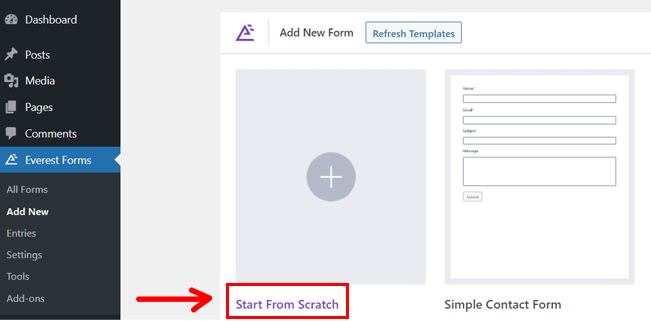
Natychmiast poprosi o nazwanie formularza. Podaj odpowiednią nazwę do formularza kontaktowego i naciśnij przycisk Kontynuuj .
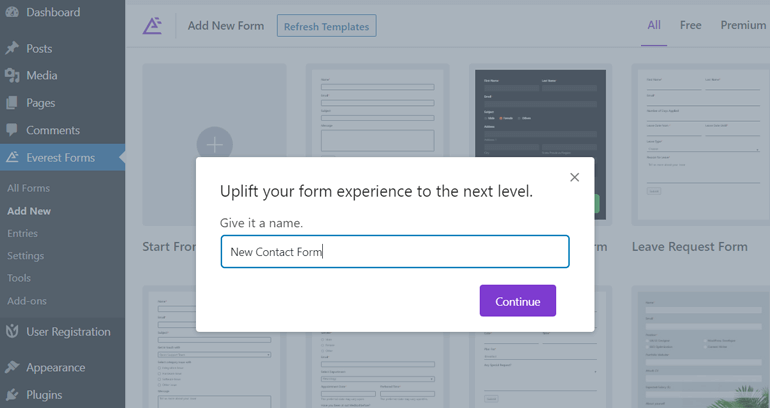
Teraz przeciągnij pole formularza z lewej strony i upuść je w edytorze formularzy po prawej stronie. Korzystając z interfejsu „przeciągnij i upuść”, możesz kolejno dodawać potrzebne pola formularza.
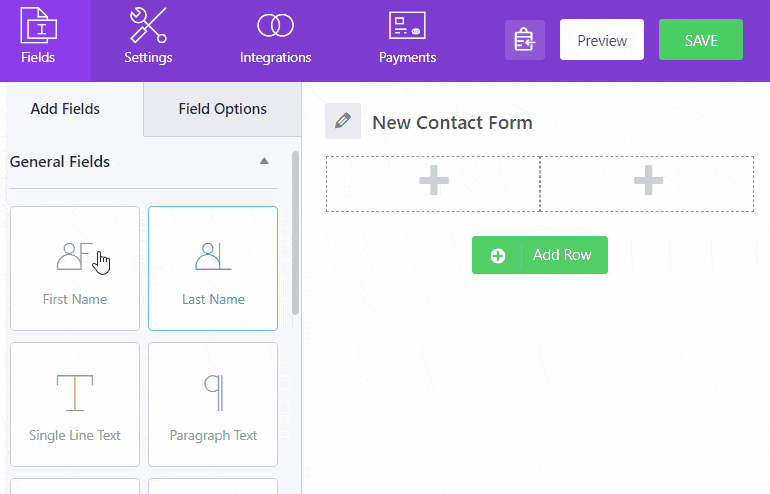
Po dodaniu wymaganych pól formularza naciśnij przycisk Zapisz w prawym górnym rogu formularza.

Aby uzyskać szczegółowy przewodnik, zapoznaj się z naszym artykułem na temat tworzenia i dostosowywania formularza kontaktowego za pomocą Everest Forms.
Krok 3: Połącz formularze Everest z aplikacjami innych firm za pomocą Zapier
Gdy wykonałeś powyższe kroki, twoja witryna WordPress ma podstawową wtyczkę Everest Forms i Everest Forms Pro. Stworzyłeś również prosty formularz kontaktowy.
Teraz wystarczy zainstalować dodatek Zapier i zintegrować formularze WordPress z aplikacjami innych firm za pomocą Zapier.
A. Zainstaluj i aktywuj dodatek Zapier
Na pulpicie WordPress przejdź do Everest Forms >> Add-ons .
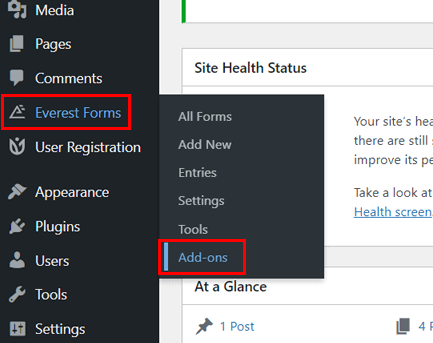
Zobaczysz nowy interfejs z dostępnymi dodatkami Everest Forms. Teraz przewiń poniżej, aż znajdziesz dodatek Zapier.
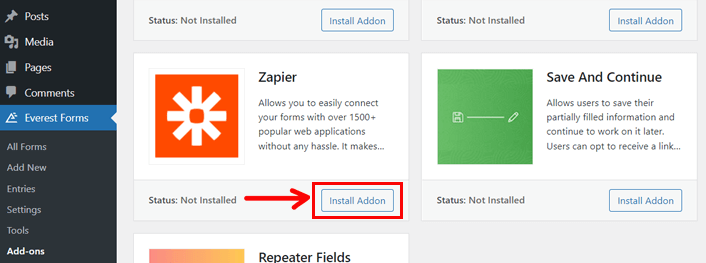
Jak widzisz dodatek, kliknij przycisk Zainstaluj dodatek . W ciągu kilku sekund pokazuje przycisk Aktywuj ; naciśnij przycisk.
Teraz Twoja witryna WordPress ma dodatek Zapier, za pomocą którego możesz zintegrować formularze WordPress z aplikacjami innych firm.
B. Zintegruj Everest Forms z Zapier
Zintegrujmy teraz Everest Forms z Zapierem. Ale wcześniej chcielibyśmy zapytać, czy masz konto Zapier? Jeśli tak, możesz wykonać poniższe kroki; w przeciwnym razie utwórz go. Ma zarówno darmowe, jak i płatne plany, które możesz wybrać zgodnie z wymaganiami swojej witryny WordPress.
Upewnij się również, że otwierasz konto Zapier na jednej karcie, a pulpit WordPress na innej karcie przeglądarki internetowej. Podczas całego procesu będziesz musiał przełączać się między tymi dwoma.
I. Zrób Zap
Zap to zautomatyzowany przepływ pracy, który nakazuje zintegrowanym aplikacjom wykonanie polecenia: „Kiedy to się stanie, wykonaj to”. Składa się z wyzwalacza i jednej lub więcej akcji, które należy wykonać.
Aby zrobić Zapa z Zapier, zaloguj się na swoje konto i odwiedź pulpit nawigacyjny. Po lewej stronie pulpitu zobaczysz przycisk Utwórz Zap ; kliknij przycisk.
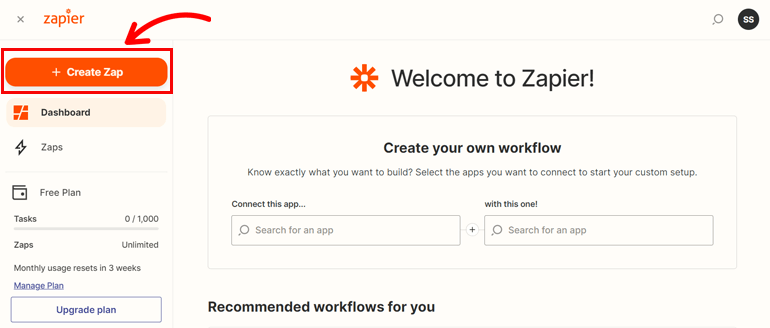
Następnie kieruje Cię do nowej strony, która jest edytorem Zap. Nadszedł czas, aby nazwać właśnie utworzonego Zapa. Kliknij ikonę przypominającą ołówek w lewym górnym rogu i nazwij Zap.
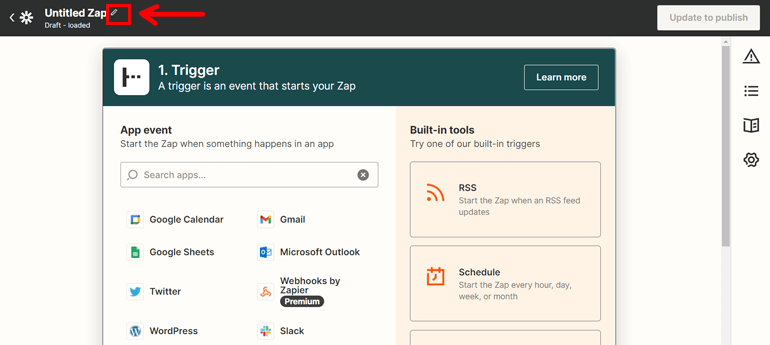
Edytor Zap zapisuje wszystkie zmiany jako wersję roboczą, dopóki nie zakończysz procesu.
II. Skonfiguruj wyzwalacz
Następnym krokiem jest ustawienie wyzwalacza dla Zap.
Wyzwalacz jest tym, co uruchamia Zap lub uruchamia zautomatyzowany proces między aplikacjami.
Na przykład chcesz dodać nazwę użytkownika i adres e-mail do arkusza kalkulacyjnego za każdym razem, gdy użytkownik przesyła formularz WordPress. Tutaj wyzwalaczem jest „przesłanie formularza”.
Aby skonfigurować taki wyzwalacz, wyszukaj Webhook za pomocą paska wyszukiwania.
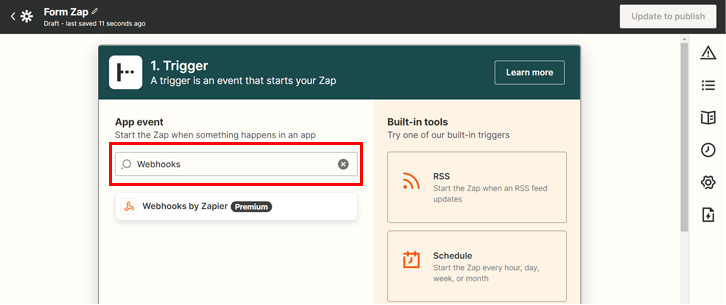
Teraz wybierz zdarzenie dla wyzwalacza pod Zdarzenie ; wybierz opcję Zaczep hak . To właśnie zaczyna Zap.

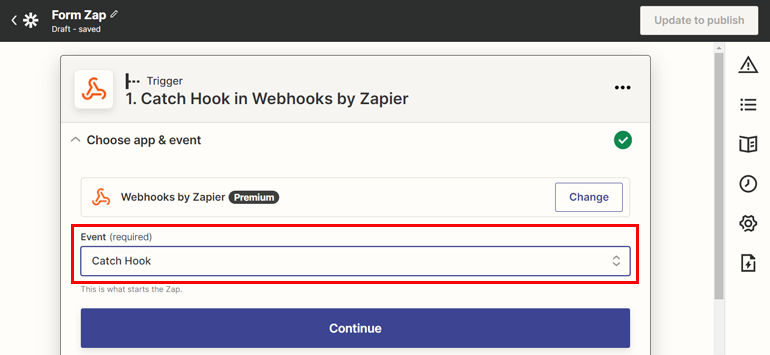
Kliknij przycisk Kontynuuj i kontynuuj.
Natychmiast udostępnia adres URL webhooka Zap. Skopiuj więc niestandardowy adres URL.
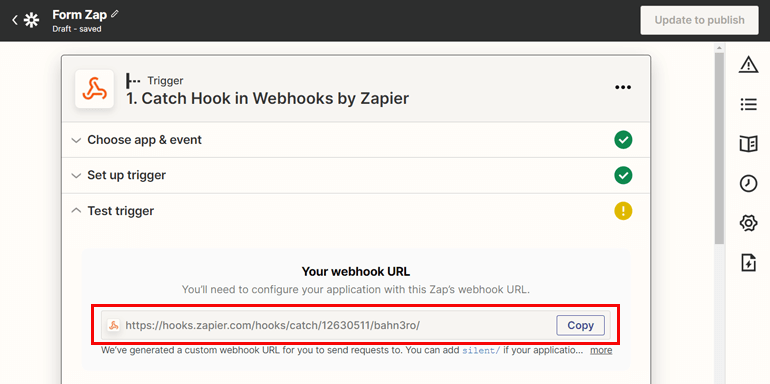
Następnie odwiedź swój pulpit WordPress i przejdź do Everest Forms >> Wszystkie formularze .
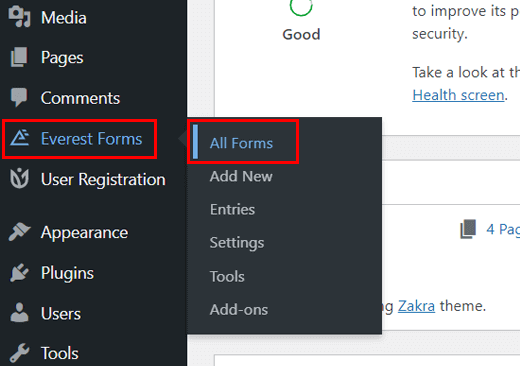
Otwórz utworzony przed chwilą formularz kontaktowy, w którym chcesz zintegrować aplikacje innych firm za pomocą Zapier.
Następnie kliknij zakładkę Integracja u góry. Wyświetla opcję integracji Zapier z opcją włączania i adresem URL Webhook. To dlatego, że zainstalowałeś dodatek Zapier.
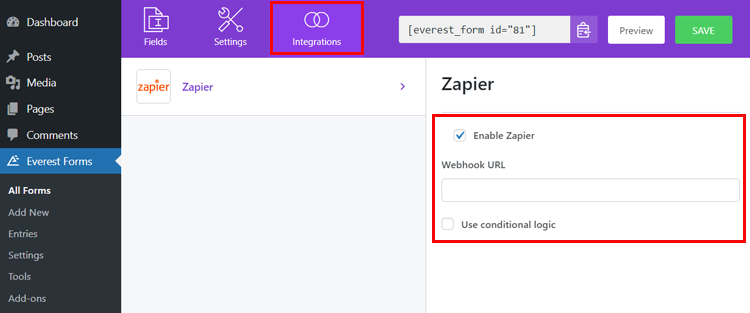
Teraz zaznacz Włącz Zapier , jeśli nie jest zaznaczone. Następnie wklej adres URL Webhooka skopiowany właśnie z konta Zapier.
Możesz również użyć logiki warunkowej dla formularza do wysyłania danych poprzez integrację Zapier.
Po zakończeniu procesu naciśnij przycisk Zapisz .
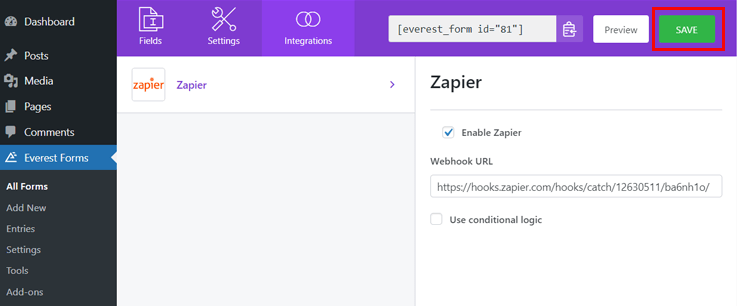
III. Przetestuj wyzwalacz
Po wykonaniu powyższych kroków zintegrowałeś Zapier z formularzem WordPress. Musisz jednak przetestować wyzwalacz, aby wiedzieć, czy webhook przechwytuje informacje z formularza kontaktowego.
Zacznijmy więc testować wyzwalacz.
Do celów testowych Twój formularz powinien mieć wpis formularza. Możesz wypełnić go samodzielnie lub poprosić innych o wypełnienie go za Ciebie do testowania. Po otrzymaniu wpisu formularza kliknij przycisk Test Trigger na Zapier.
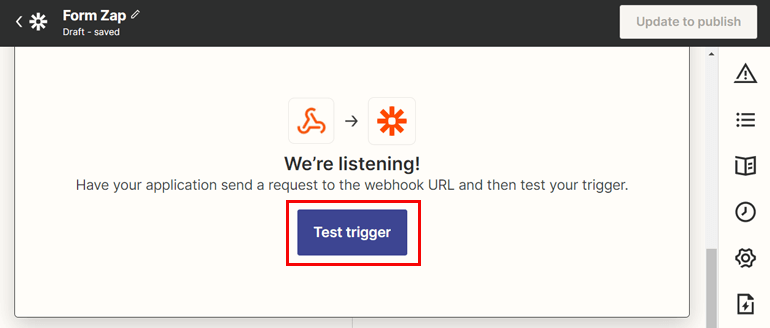
Jeśli integracja się powiedzie, wyświetla komunikat „Znaleźliśmy zgłoszenie” , a także pokazuje wszystkie dane wejściowe do formularza.
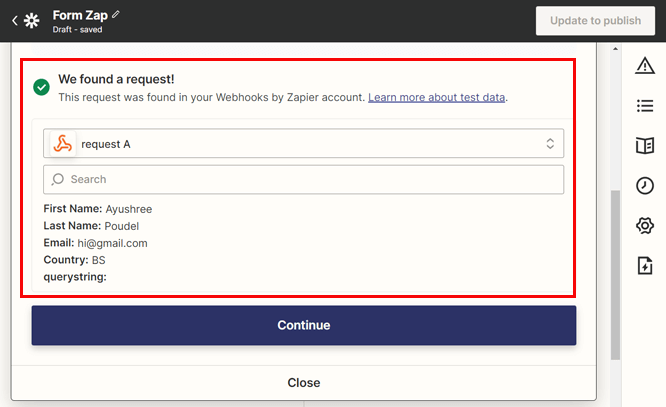
Teraz, gdy wiesz, że pomyślnie skonfigurowałeś wyzwalacz, kontynuuj, klikając przycisk Kontynuuj .
C. Podłącz aplikacje innych firm za pomocą Zapier
Drugi krok zobaczysz jako Akcja na pulpicie nawigacyjnym Zapier po naciśnięciu przycisku Kontynuuj. Jest to ważny krok, w którym łączysz aplikację innej firmy za pomocą Zapier.
Akcja następuje po uruchomieniu Zap. Tak więc, chociaż przesłanie formularza jest wyzwalaczem, dodanie nowego kontaktu do arkusza kalkulacyjnego jest akcją. W tym przypadku Arkusze Google to aplikacja innej firmy, w której następuje wynikowe działanie.
Dlatego w tym kroku połączysz aplikację innej firmy z Everest Forms.
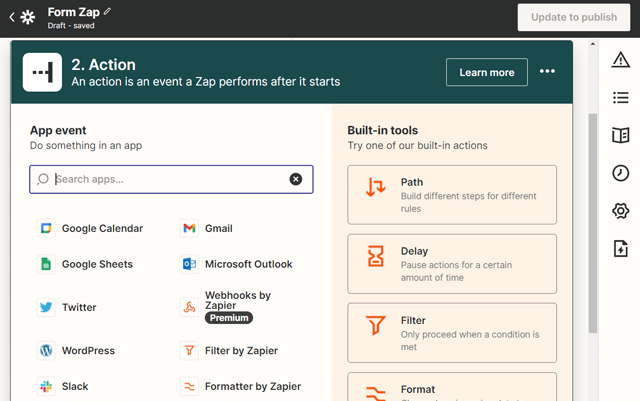
Zapier oferuje integracje dla ponad 4000 aplikacji, aby zautomatyzować rutynowe zadania. Jednak w tym artykule używamy Klaviyo jako aplikacji innej firmy do integracji z formularzem WordPress.
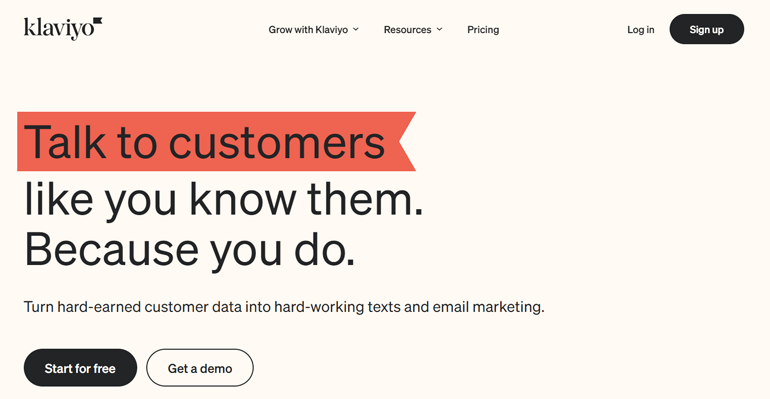
Klaviyo to platforma do automatyzacji marketingu e-mail i SMS, która przechowuje wszystkie dane Twoich klientów i zapewnia spersonalizowane narzędzia do zwiększania przychodów. To potężna platforma, która wpływa na doświadczenia klientów i skaluje Twój biznes.
Poza tym umożliwia dokładniejsze badanie zachowań klientów poprzez analizę danych w czasie rzeczywistym – doskonałe narzędzie do inteligentnego rozwoju firmy.
W związku z tym, korzystając z Klaviyo jako naszej aplikacji innej firmy, wysyłamy dane do przesyłania formularzy naszych klientów na listę marketingową Klaviyo.
I. Wybierz aplikację Action & Event
Aplikacja Action to aplikacja, w której zadanie zostanie wykonane, gdy tylko uruchomi się Zap. Zdarzenie aplikacji to miejsce, w którym określasz, jakie zdarzenie ma się wydarzyć w wybranej aplikacji.
Możesz podłączyć dowolne dostępne aplikacje innych firm zgodnie ze swoimi wymaganiami, korzystając z pola aplikacji. Na razie wybierzmy Klaviyo za pomocą paska wyszukiwania.
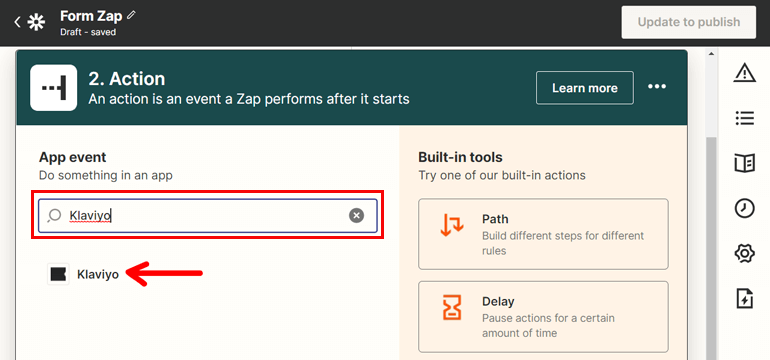
Zobaczysz teraz nowe pole zdarzenia. Wybierz wydarzenie, w którym chcesz się odbyć, korzystając z menu rozwijanego. Tutaj wybieramy Dodaj subskrybenta .
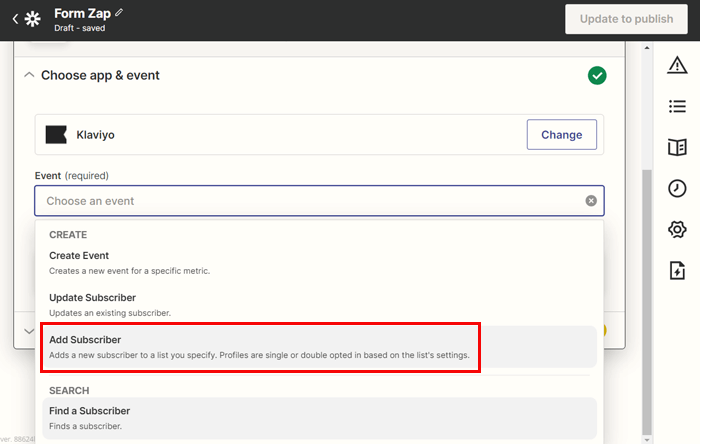
Tak więc, gdy Zap działa, nowy subskrybent jest dodawany do Klaviyo, gdy użytkownik przesyła formularz WordPress. Hit Kontynuuj , aby kontynuować.
II. Wybierz konto
Określiłeś aplikację innej firmy, ale nie wybrałeś swojego konta dla Klaviyo. Aby wybrać konto Klaviyo, z którym chcesz się połączyć, kliknij przycisk Zaloguj się .
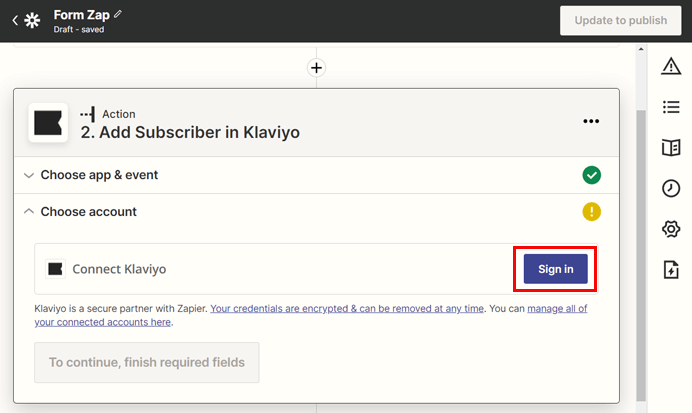
Pojawi się nowy interfejs z prośbą o publiczne i prywatne klucze API. Kliknij więc link Ustawienia konta .
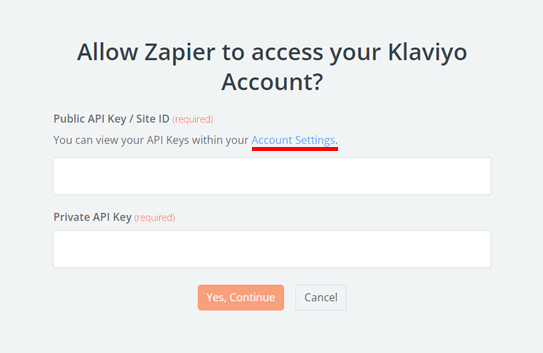
Przekieruje Cię na Twoje konto Klaviyo, gdzie możesz znaleźć klucze publiczne i prywatne w Klucze API .
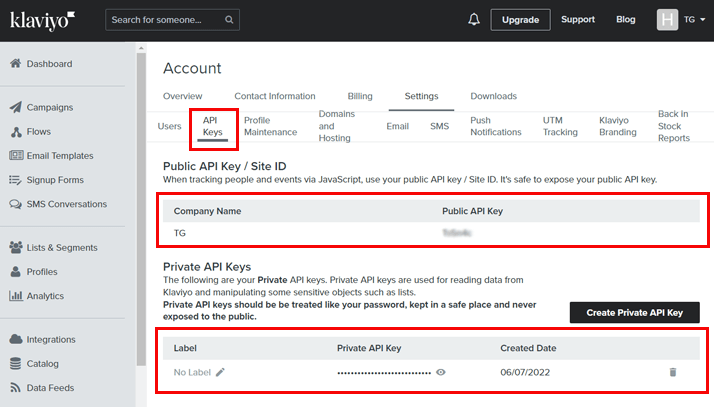
Teraz skopiuj te klucze jeden po drugim i wklej je w polu publicznych i prywatnych kluczy API zgodnie z prośbą Zapiera. Po zakończeniu naciśnij przycisk Tak, kontynuuj .
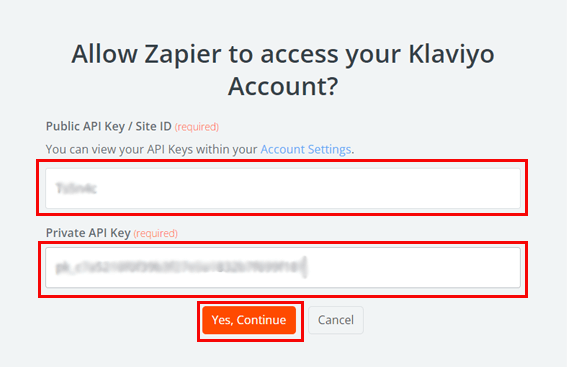
Teraz odwiedź swój pulpit nawigacyjny Zapier. Ponieważ określiłeś konto dla Klaviyo, otrzymasz to samo konto w polu Wybierz konto .
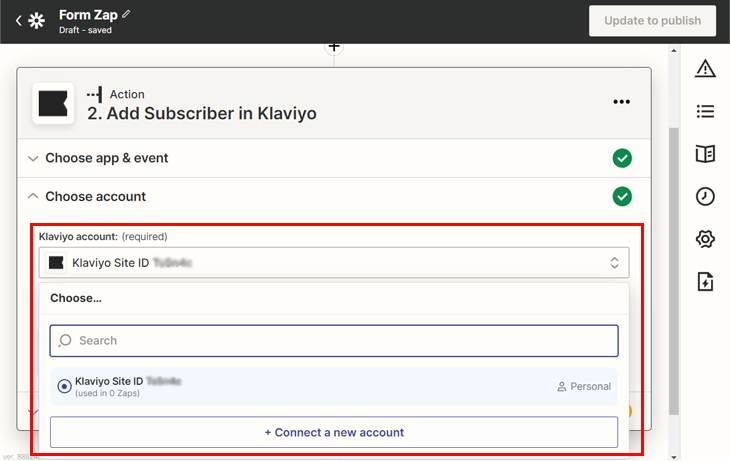
Po zakończeniu kliknij przycisk Kontynuuj .
III. Skonfiguruj akcję
Teraz nadszedł czas, aby skonfigurować dane, które Zapier ma pobrać z formularza WordPress i wysłać do aplikacji akcji, tj. Klaviyo
Ustaw listę według własnego wyboru, gdzie chcesz dodać nowego subskrybenta. Klaviyo ma dwie opcje: Newsletter lub Preview List .
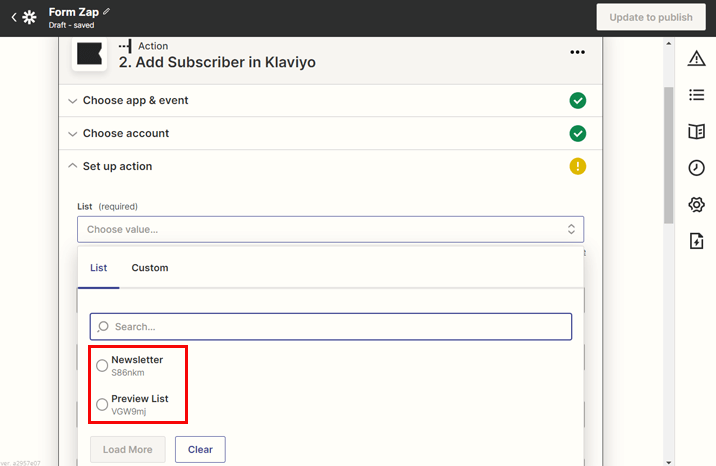
Możesz także utworzyć nową listę niestandardową w panelu Klaviyo i wybrać listę.
Następnie pola mają rozwijane menu, za pomocą którego możesz pobrać wszystkie wymagane dane pól z formularza WordPress. Niektóre pola są tutaj opcjonalne, podczas gdy inne są wymagane.
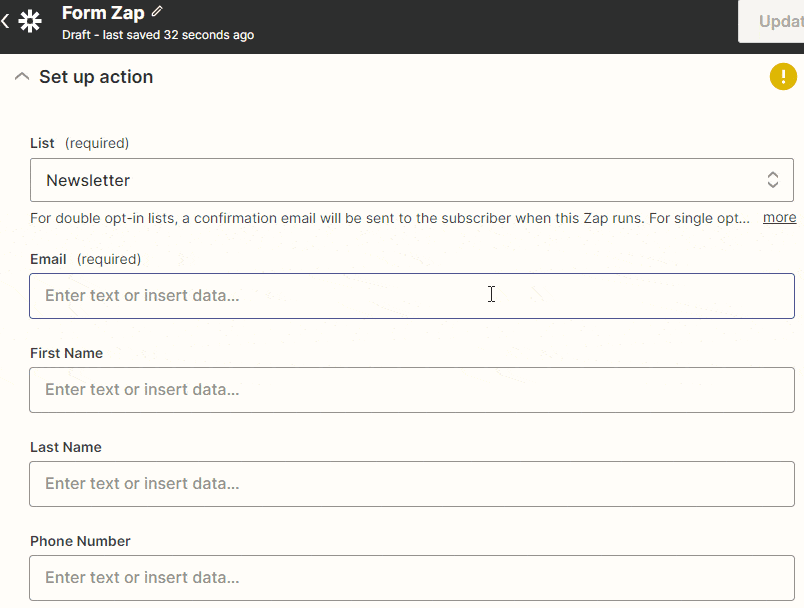
Tak więc, jeśli chcesz dodać informacje e-mail z przesłanego formularza do listy, wybierz pole E-mail z listy rozwijanej. Możesz zignorować pola, w których nie potrzebujesz danych.
Po zakończeniu pobierania wszystkich wymaganych informacji naciśnij przycisk Kontynuuj .
Następnie dojdziesz do etapu Akcja testowa , w którym pokazane są również wszystkie pobrane dane.
IV. Działanie testowe
Ten krok polega na sprawdzeniu, czy Twój Zap działa, czy nie.
Przede wszystkim na ekranie wyświetlą się wszystkie dane, które zostaną wysłane do Twojej aplikacji akcji. Teraz kliknij przycisk Testuj i kontynuuj .
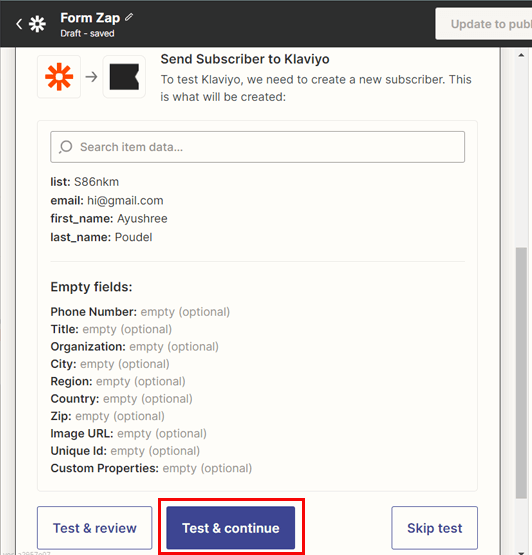
Zostaniesz przekierowany na ekran z informacją: „Abonent został wysłany do Klaviyo”. Wskazuje, że krok akcji został wykonany. Z drugiej strony do listy na Twoim Klaviyo zostanie dodany nowy subskrybent. W ten sposób możesz teraz opublikować Zapa, naciskając przycisk Publikuj Zap .
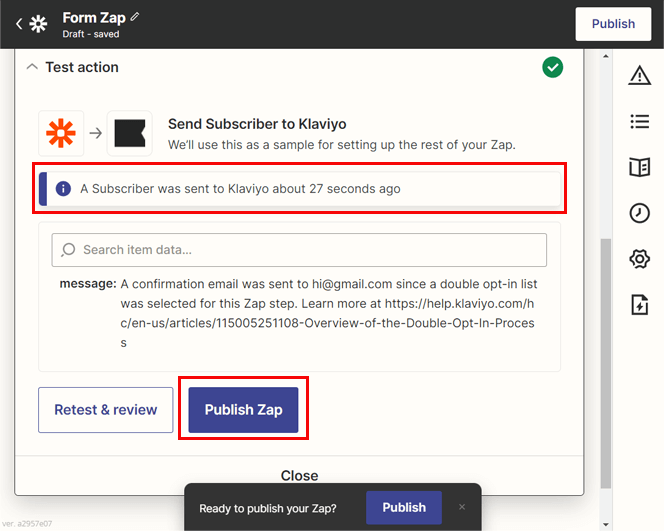
Aby wiedzieć, czy jesteś gotowy do opublikowania swojego Zapa, poprosi Cię o dalsze potwierdzenie. Tutaj możesz nacisnąć przycisk Opublikuj i włącz .
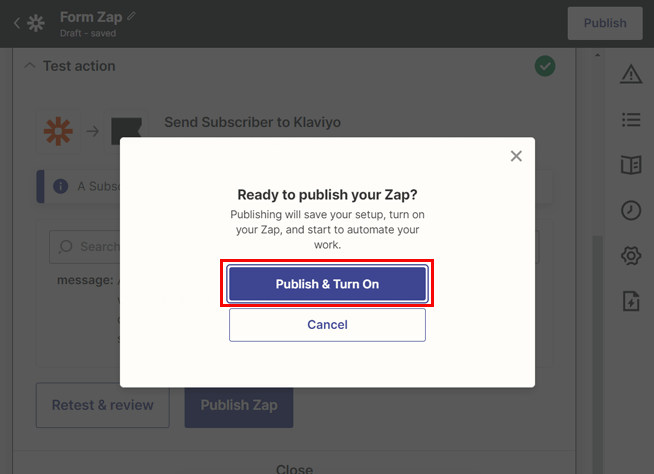
Brawo! Pomyślnie zintegrowałeś formularz WordPress z aplikacją innej firmy, tj. Klaviyo za pomocą Zapier. Teraz za każdym razem, gdy nowy użytkownik prześle formularz, do Twojej listy Klaviyo zostanie automatycznie dodany nowy subskrybent.
Podobnie możesz zintegrować inne aplikacje innych firm, postępując zgodnie z tym samouczkiem Zapier. Jedyne zmiany, jakie możesz napotkać, dotyczą kroków łączących formularz z aplikacjami innych firm.
Zawijanie!
To prowadzi nas do końca artykułu. Jesteśmy przekonani, że możesz teraz łatwo zintegrować formularze WordPress z aplikacjami innych firm za pomocą Zapier.
Ponieważ wtyczka Everest Forms znacznie uprościła ten proces, wykonasz pracę wydajnie. Jeśli nadal masz wątpliwości podczas korzystania z Zapier do integracji formularzy WordPress z aplikacjami innych firm, skontaktuj się z nami za pośrednictwem sekcji komentarzy. Również zespół wsparcia Everest Forms jest zawsze gotowy do pomocy.
Poza tym możesz również użyć Everest Forms, aby dodać Mapę Google do formularza kontaktowego WordPress, wysłać wiadomość e-mail z potwierdzeniem przesłania formularza i nie tylko. Możesz więc stworzyć w pełni profesjonalną stronę internetową, korzystając z bogatych funkcji tej wtyczki.
Jeśli chcesz więcej samouczków związanych z WordPress i Everest Forms, możesz odwiedzić naszego bloga.
Przed wyjazdem śledź nas na Twitterze i Facebooku, aby otrzymywać powiadomienia o każdym nowym artykule.
